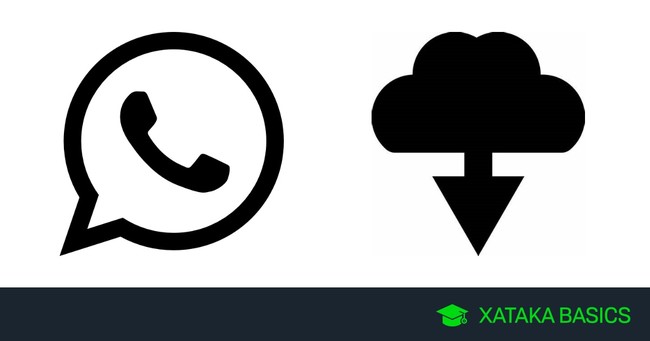
Vamos a explicarte todo lo que necesitas saber sobre las copias de seguridad de WhatsApp, de manera que sepas la atención que debes prestarle a un elemento tan importante. De estas copias depende que si cambias de móvil o restableces el tuyo puedas recuperar todas las conversaciones y los datos que has compartido a lo largo del tiempo en la aplicación.
Vamos a empezar explicándote qué son exactamente las copias de seguridad de WhatsApp. Luego pasaremos a decirte dónde se guardan y qué límites tienen, ya que no siempre vas a poder restaurarlas, y terminaremos explicándote paso a paso cómo realizarlas y configurarlas en Android e iOS.
Qué son las copias de seguridad de WhatsApp
A lo largo del tiempo, cuanto más utilizamos una aplicación de mensajería más contenido vamos acumulando. Y el contenido no son sólo las conversaciones en sí, sino también todas las fotos, los vídeos, o el resto de archivos que podamos haber intercambiado. Si quieres tener un ejemplo, ya te hemos explicado cómo mirar el espacio que ocupan tus conversaciones por si quieres liberarlo.
El problema con este contenido acumulado es que podrías perderlo si cambias de móvil o restableces el que tienes, y eso puede ser algo doloroso. Es aquí donde entran en escena las copias de seguridad para evitar el desastre y que pierdas todas las conversaciones.
Las copias de seguridad son una copia exacta de todas tus conversaciones tal y su contenido tal y como están en el momento en el que las realizas. Se guardan todas las fotos, los vídeos, los archivos compartidos y los textos. Pero como lo que compartes o escribas después no se guarda, es recomendable hacer las copias de forma recurrente para tener siempre almacenada la máxima cantidad posible de datos.
De esta manera, si luego cambias de móvil o restableces tu dispositivo, podrás recuperar la copia de seguridad y todas tus conversaciones para que todo esté tal y como estaba antes. Por eso, cuando vas a restablecer dispositivos es bastante aconsejable que antes hagas una copia de seguridad de todo el móvil, incluyendo las conversaciones de WhatsApp tal y como están antes de restablecer.
WhatsApp te va a permitir varios tipos de opciones a la hora de configurar tus copias de seguridad. Podrán ser automáticas y hacerse solas cada día, cada semana o mensualmente. También puedes desactivar las copias automáticas para que sólo se hagan cuando las realices tú de forma manual, y siempre podrás elegir si guardar los vídeos además del resto de archivos o no, ya que los vídeos suelen tener un peso mayor y quizá no quepa todo si tienes una cuenta gratuita de iCloud o Drive.
Dónde se guardan las copias de seguridad
Facebook no almacena las copias de seguridad de WhatsApp en sus propios servidores, sino que delega en otros. Concretamente, las copias se guardan en los propios servidores de Google o Apple dependiendo de si tienes un móvil Android o un iOS.
Si tienes un móvil Android la copia de seguridad se guardará directamente en Google Drive, el servicio de almacenamiento en la nube de Google. Y si tienes un iPhone la copia se guarda en iCloud, el servicio de almacenamiento de Apple. Por lo tanto, la privacidad los datos dependen de estos servicios externos y su seguridad, salvo en la transmisión al hacer las copias, ya que no está cifrada de extremo a extremo.
Esto también quiere decir que tus datos de WhatsApp quedarán sujetos a tus cuentas de Google o Apple, ya que son sus servicios de almacenamiento los que estás utilizando. Se usarán las cuentas de Google o Apple que tengas vinculadas en tu dispositivo móvil, y en el caso de que tengas más de un número en la misma cuenta, también se utilizará el número de teléfono para identificarlas dentro.
Hay veces que las copias no se pueden recuperar
Esta manera de hacer las copias de seguridad que te hemos contado tiene algunos límites importantes que debes conocer, ya que habrá casos en los que no puedas recuperar una copia de seguridad y no hay nada que vayas a poder hacer para evitarlo. Y todo por ese aspecto concreto, el de guardar las copias en una cuenta concreta de Google Drive o iCloud.
Aunque utilices el mismo número de teléfono, si inicias sesión en un móvil con diferente cuenta no podrás recuperar la copia de seguridad. WhatsApp tendrá acceso a la cuenta actual que tengas en este móvil, y por lo tanto no a esa otra que utilizabas en el anterior y donde tenías la copia de seguridad.
Lo mismo pasa si cambias de sistema operativo. Si pasas de Android a iOS o viceversa perderás las copias de seguridad, y no tendrás manera de recuperarlas. Esto es así porque WhatsApp detectará por tu teléfono que eres tú, pero tus copias de seguridad están en nubes diferentes y no puedes exportar las de un sitio a otro.
En la versión para Android de WhatsApp, hay una opción que te permite elegir en qué cuenta de Google Drive almacenar la copia de seguridad. Esto no vale para restaurar los datos, ya que WhatsApp sólo te lo permite hacer la primera vez que lo enciendes, pero en el móvil anterior puedes hacer una última copia en la nueva cuenta de Google que vayas a utilizar en el nuevo, y en ese caso luego sí podrás restaurarla.
Cómo hacer una copia de seguridad de WhatsApp
A continuación, pasamos a explicarte cómo hacer o configurar una copia de seguridad de WhatsApp. Vamos a dividir esta sección en dos partes, explicándote primero todo el proceso en Android, y haciendo lo mismo después en iOS.
Cómo hacer una copia de seguridad de WhatsApp en Android
En Android, lo que tienes que hacer es entrar en WhatsApp y pulsar sobre el botón de los tres puntos que tienes arriba a la derecha para desplegar el menú de opciones. En este menú, ahora pulsa sobre la opción de Ajustes que tienes al final para ir a la configuración de la aplicación.
Una vez entres en los ajustes, ahora tienes que pulsar sobre la sección de Chats que te va a aparecer en segundo lugar, y que es el sitio en el que puedes configurar todo lo relacionado con tus conversaciones de la aplicación de mensajería.
Dentro de la sección de Chats, tienes que bajar debajo del apartado Ajustes de chat, donde debes pulsar en la opción Copia de seguridad que te aparecerá con el icono de una nube. Esto te llevará al menú en el que controlar todo lo relacionado con estas copias de seguridad.
Y una vez entres en la sección de opciones de copia de seguridad, podrás hacer una copia manual en este momento o configurar las automáticas con diferentes parámetros. A continuación pasamos a decirte las opciones que puedes encontrarte en esta ventana.
- 1. Última copia: Te informa de cuándo se hizo la última copia de seguridad de WhatsApp, de su peso, y tienes un botón Guardar para hacer una nueva copia en este momento.
- 2. Guardar en Google Drive: Puedes elegir cada cuánto tiempo vas a guardar la copia automática de seguridad en Google Drive. Puede ser a diario, cada semana, cada mes, sólo al pulsar el botón Guardar o nunca.
- 3. Cuenta de Google: Eliges la cuenta de Google donde se va a guardar la copia. Esto sólo sirve para guardarla, no puedes elegir importarla desde otra cuenta de Google.
- 4. Guardar usando: Puedes elegir si hacer las copias sólo cuando tengas una conexión WiFi para evitar cargos extra, o si utilizar también la conexión de Internet de tu tarifa móvil.
Aunque no aparecía en la captura de pantalla anterior, también hay una última opción para decidir si quieres incluir los vídeos en tu copia de seguridad. Estos suelen ocupar mucho espacio, o sea que WhatsApp te permite no incluirlos en las copias para no gastar el almacenamiento limitado de las cuentas gratuitas de Google Drive.
De todas las opciones, la más importante es la de elegir bien la frecuencia con la que quieres hacer las copias de seguridad. Lo recomendado para la mayoría sería hacerlas a diario para evitar que se pierdan conversaciones ante cualquier error puntual que pueda tener tu móvil y te provoque reiniciarlo, desde fallos o roturas hasta robos o pérdidas. Mejor tener siempre las copias al día, y recurrir a la copia manual sólo cuando vayas a hacer deliberadamente algún cambio en el teléfono justo después.
Cómo hacer una copia de seguridad de WhatsApp en
En iOS, lo primero que tienes que hacer es entrar en WhatsApp, y luego pulsar en la sección de Configuración que tienes en la barra inferior de opciones para entrar en los ajustes de la aplicación.
Una vez entres en la configuración, ahora tienes que pulsar sobre la sección de Chats que te va a aparecer en el segundo bloque de opciones, y que es el sitio en el que puedes configurar algunos ajustes relacionados con las conversaciones.
Dentro de los ajustes de Chats, ahora tienes que pulsar en la opción de Copia de seguridad que vas a ver en tercer lugar, justo debajo de la opción de guardar en tu galería todas las fotos que recibas.
Y una vez entres en la sección de opciones de copia de seguridad, podrás hacer una copia manual en este momento o configurar las automáticas con diferentes parámetros. A continuación pasamos a decirte las opciones que puedes encontrarte en esta ventana.
- 1. Realizar copia ahora: Aparece debajo del cuadro en el que se te dice cuándo se hizo la última copia de seguridad de WhatsApp y su peso. Si pulsas en Realizar copia ahora harás una nueva copia de seguridad en este momento.
- 2. Copia automática: Puedes elegir cada cuánto tiempo vas a guardar la copia automática de seguridad en iCloud. Puede ser a diario, cada semana, cada mes o nunca para hacerlas sólo manualmente
- 3. Incluir vídeos: Te permite decidir si quieres incluir los vídeos en tu copia de seguridad. Estos suelen ocupar mucho espacio, o sea que WhatsApp te permite no incluirlos en las copias para no gastar el almacenamiento limitado de las cuentas gratuitas de iCloud.
De todas las opciones, la más importante es la de elegir bien la frecuencia con la que quieres hacer las copias de seguridad. Lo recomendado para la mayoría sería hacerlas a diario para evitar que se pierdan conversaciones ante cualquier error puntual que pueda tener tu móvil y te provoque reiniciarlo, desde fallos o roturas hasta robos o pérdidas. Mejor tener siempre las copias al día, y recurrir a la copia manual sólo cuando vayas a hacer deliberadamente algún cambio en el teléfono justo después.
Ver todos los comentarios en https://www.xataka.com
VER 2 Comentarios